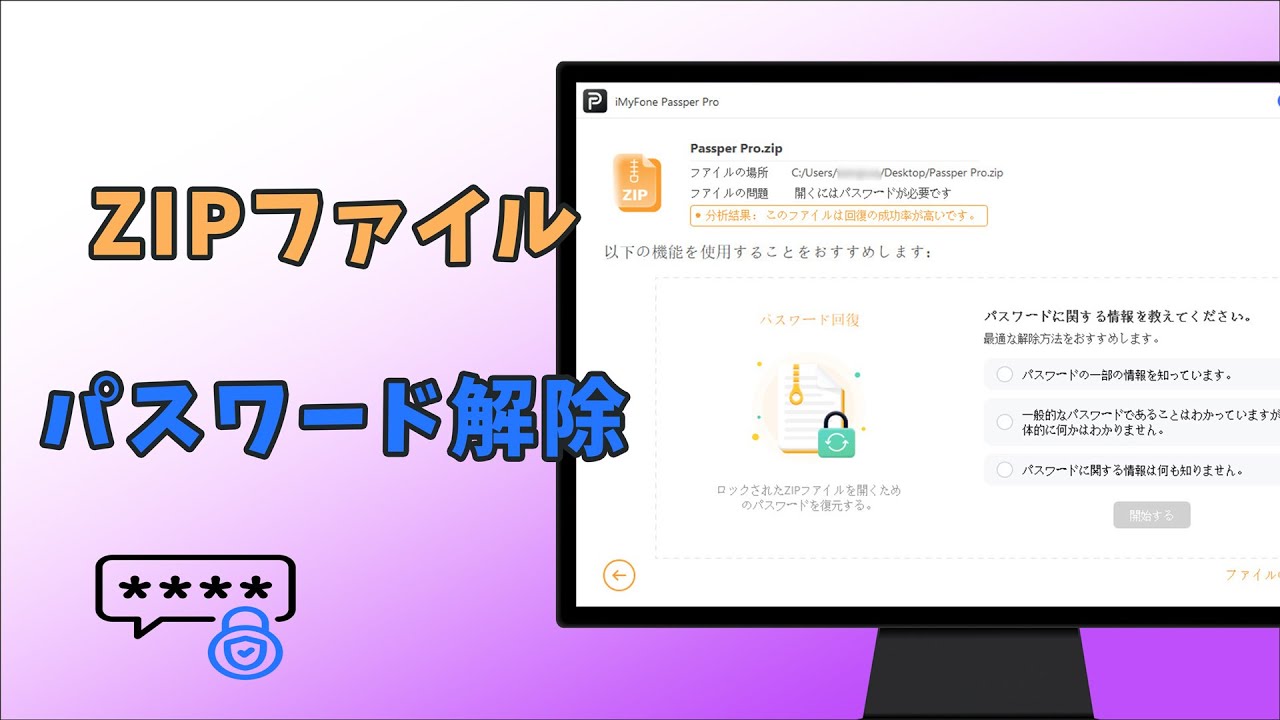7-Zipを使えば、無料で高圧縮率のファイル圧縮・解凍が可能です。本記事では、「7-Zipをダウンロードする方法」と「7-Zipの使い方」を分かりやすく解説します。Windowsユーザーなら必見です!
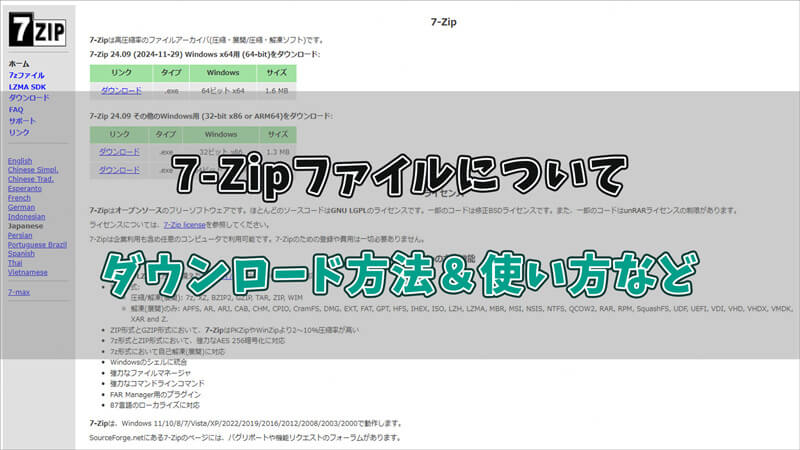
Part 1.7-Zipとは?なぜ使われているのか
7-Zipは、無料で使えるファイル圧縮・解凍ソフトです。特徴は以下の通り:
完全無料(オープンソース)
圧縮率が高い(独自形式「.7z」を使用)
多くの圧縮形式に対応(ZIP、RAR、TAR、ISOなど)
日本語対応
パスワード付き暗号化も可能
Part 2.7-Zipをダウンロードする方法
まずは7-Zipをインストールするところから始めましょう。公式サイトから無料でダウンロードでき、手順も非常にシンプルです。ここではお使いのパソコン環境に合わせたバージョンの選び方から、インストールまでを丁寧に解説します。
▼ 7-Zipをダウンロードする手順:
ステップ 1.7-Zipの公式サイトにアクセスして、お使いのPCに合ったバージョンを選択します。
ほとんどの方は以下のどちらかを選びます:
64-bit Windows用:7-Zip 64-bit x64
32-bit Windows用:7-Zip 32-bit x86
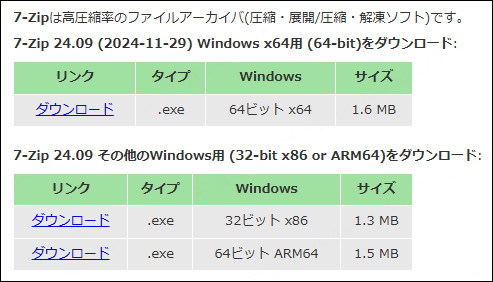
ステップ 2..exeファイルをクリックしてダウンロードします。完了したら、画面の指示に従ってインストールしましょう。
Part 3.7-Zipの使い方
1ファイルを解凍する方法
解凍したいファイルを右クリック
「7-Zip」→「ここに展開」または「展開先を指定」を選ぶ
2ファイルを圧縮する方法
- 圧縮したいファイルやフォルダを右クリック
- 「7-Zip」→「圧縮して .7z 形式で保存」または「.zip 形式で保存」を選ぶ
3パスワード付きで圧縮する
- 圧縮したいファイルを右クリック
- 「7-Zip」→「圧縮」を選択
- 「アーカイブ形式」「暗号化パスワード」欄を設定
- 「OK」をクリックで完了
Part 4.7-Zipを使う上での注意点
.7z形式は一部のソフトでは開けないため、共有する場合はZIP形式をおすすめします。
暗号化パスワードは忘れないようにメモしておきましょう。
豆知識 1.圧縮ファイルのパスワードを解除する方法
うっかりパスワードを忘れてしまった圧縮ファイルが開けずに困った経験はありませんか?そんなときに役立つのが、iMyFone Passper Proです。このソフトは、ZIPやRARファイルに設定されたパスワードを解析・解除してくれる便利ツールです。
iMyFone Passper Pro
- 最新の技術を駆使して、高い成功率でパスワードを解除できます。
- 総当たり攻撃、辞書攻撃、マスク攻撃、組み合わせ攻撃など、複数の解析モードを提供し、ユーザーのニーズに合わせて最適な方法を選択できます。
- GPUアクセラレーションにより、パスワードの解除が迅速に行われます。
- さまざまなZIPファイル形式に対応しており、複雑なパスワードでも解析が可能です。
▼ Passper Proを利用して圧縮ファイルのパスワードを解除する手順(ZIPファイルを例として):
ステップ 1.まず、上記のボタンをクリックしてソフトを無料でダウンロードします。その後、パスワードを解除したい圧縮ファイルをソフトにインポートします。
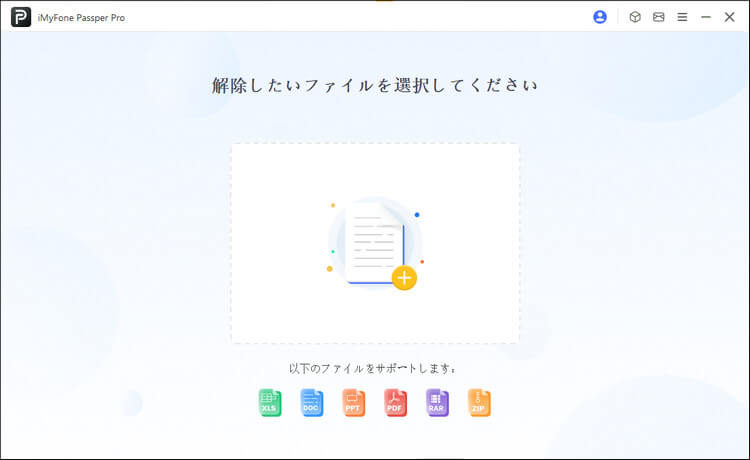
ステップ 2.パスワードに関する情報がどれほど分かっているかを選択し、「開始する」ボタンをクリックします。
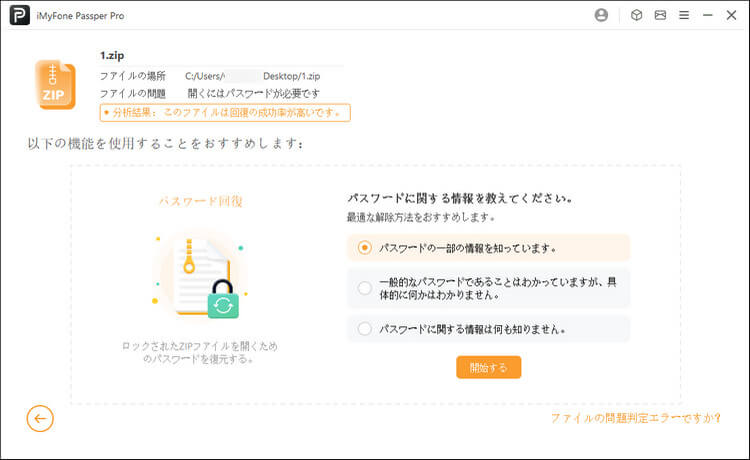
ステップ 3.回復モードを選択してから、「次へ」ボタンをクリックします。
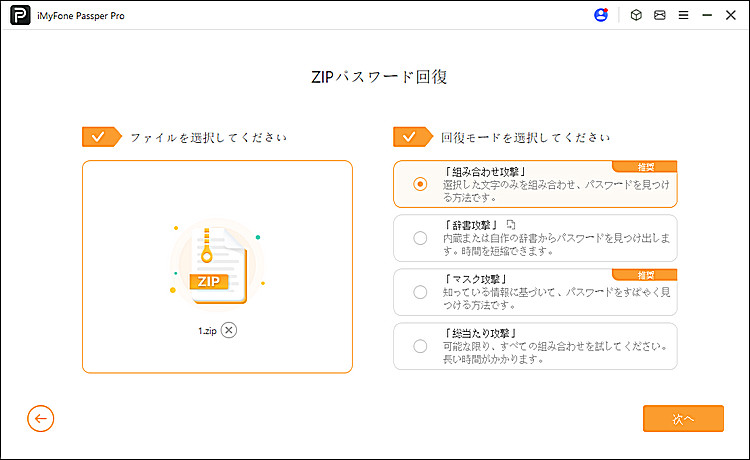
ステップ 4.パスワードが回復されたら、それをコピーしてZIPファイルを開くことができます。
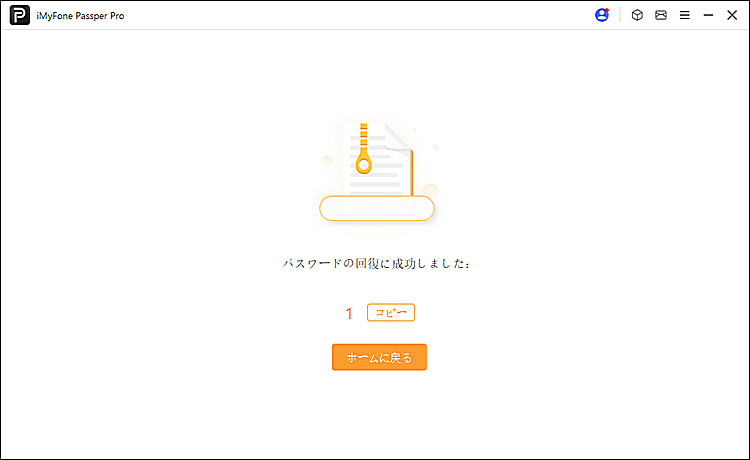
この動画マニュアルで直感的にZIPパスワード解析方法が確認できます!
豆知識 2.圧縮ファイルを復元する方法
また、圧縮ファイルが消えた場合でも心配しないでくださいiMyFone D-Back for PCは、誤削除・フォーマット・ウイルス被害などで失われたファイルを高精度で復元できるデータ復旧ソフトです。ZIPなど圧縮ファイルにも対応します。
iMyFone D-Back for PC
- 空きにしたゴミ箱、クラッシュしたパソコンなどからデータを復元できます。
- 誤って削除したデータ、ドキュメント(Word・Excel・PPT)など1000以上のファイル形式をサポートします。
- 破損したHDD・SSD・USBメモリなどからデータを復元できます。
- 高度なスキャン技術を使用し、削除されたデータを正確に復元します。
まとめ
「7-Zipをダウンロードする方法」「7-Zipの使い方」について解説しました。使い方はシンプルですが、パスワード設定や形式選択など、細かい機能も充実しています。Windowsユーザーならインストールしておいて損はありません!
更に、圧縮ファイルに関するトラブル(パスワード忘れや誤削除)に備えて、ファイルロック解除ツールiMyFone Passper Proやデータ復元ソフトD-Back for PCを活用すれば、より安心してデータ管理が行えます。7-Zipと合わせて、ファイル管理の強力なパートナーとして活用してみましょう!